 App Store
App Store
דפדף/י ב‑App Store כדי לחפש ולהוריד יישומים, וקבל/י את העדכונים האחרונים עבור היישומים שלך.
מצא/י את היישום המושלם. ידוע לך בדיוק מה הינך מחפש/ת? הקלד/י את שם היישום בשדה החיפוש ולחץ/י על Return. יישומים שתוריד/י מה‑App Store יופיעו אוטומטית ב‑Launchpad. או שאפשר לחפש יישומים חדשים באמצעות בחירה בכרטיסיה מתוך סרגל הצד, כמו ״ליצור״, ״לעבוד״ או ״לשחק״, ולדפדף בין התוצאות.
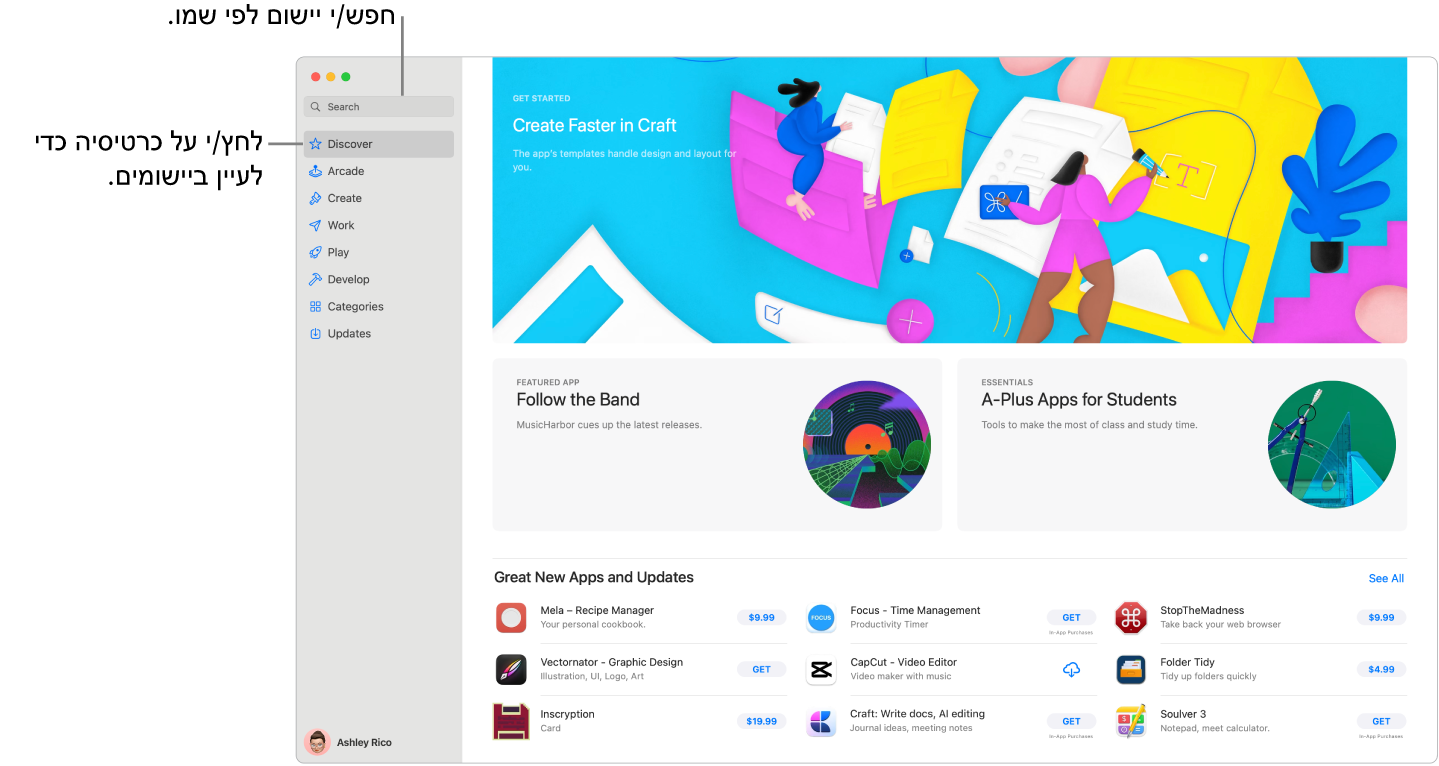
הערה: Apple Arcade אינו זמין בכל המדינות או האזורים.
Siri: אמור/י משהו כמו: ״חפש יישומים לילדים.״
כל שנדרש הוא Apple ID. להורדת יישומים חינם, יש להתחבר עם ה‑ Apple ID—ללחוץ על ״להתחבר״ בחלקו התחתון של סרגל הצד ב‑App Store. אם אין לך עדיין Apple ID, לחץ/י על ״התחבר״ ולאחר מכן לחץ/י על ״צור Apple ID״. אם יש לך Apple ID אך שכחת את הסיסמה, עליך ללחוץ על ״שכחת את ה-Apple ID או הסיסמה?״ על-מנת לשחזר אותה. גם להורדת יישומים חינמיים יש להגדיר חשבון עם פירוט של אמצעי תשלום.
ניתן להשתמש ביישומים ל-iPhone ול-iPad ב-iMac. רבים מיישומי ה-iPhone וה-iPad פועלים כעת במחשבי iMac עם Apple silicon. כל יישום זמין שרכשת בעבר לשימוש ב-iPhone או ב-iPad, יופיע ב-Mac. חפש/י ב-App Store יישומים כדי לראות אם הם זמינים ל-Mac.
קדימה, משחקים. לחץ/י על הכרטיסיה Arcade כדי לקבל מידע על הרשמה למנוי Apple Arcade, למצוא משחקים שברצונך לשחק ומשחקים שחבריך ל-Game Center אוהבים, לראות את ההתקדמות וההישגים שלך ועוד. משחקים שתוריד/י מה‑App Store יופיעו אוטומטית בתיקיה ״משחקים״ החדשה ב-Launchpad, כך שתמיד יהיה פשוט להגיע אליהם, אפילו עם שלט משחק (ג׳ויסטיק). ראה/י הרשמה למינוי Apple Arcade ב-App Store ב-Mac במדריך למשתמש ב-App Store וב-Apple Arcade.
מצב משחק. בזמן משחק, ״מצב משחק״ נותן באופן משחקים באופן אוטומטי קדימות עליונה במעבד וב‑GPU של ה‑Mac ויפחית את השימוש של משימות ברקע. הוא גם מפחית באופן דרמטי את זמן התגובה של אביזרים אלחוטיים, כמו אוזניות AirPods והג׳ויסטיקים המועדפים עליך, עם מהירות תגובה שאפשר להרגיש.
שמירת הפעילות במשחק. אפשר לשמור סרטוני וידאו של מהלכי משחק באורך של עד 15 שניות בלחיצה על כפתור השיתוף בשלטי משחק נתמכים של יצרנים חיצוניים. זה שימושי כשרוצים להפיק לקחים מאסטרטגיית המשחק או לשמור רגעי משחק ראויים לציון.
הזמנת החברים שלך לשחק. הבורר החדש של חברים למשחקים מרובי משתתפים מאפשר לך להזמין בקלות קבוצות וחברים משיחות שניהלת לאחרונה ביישום ״הודעות״ לשחק איתך במשחקים שמותאמים ל-Game Center. הזמנות ובקשות נכנסות יופיעו בתיבת הדואר הנכנס של בקשות מחברים. ראה/י משחקים ב-Mac במדריך למשתמש ב‑macOS.
קבלת העדכונים האחרונים ליישומים. אם מופיעה תגית על הצלמית של ה-App Store ב‑Dock, קיימים עדכונים זמינים. לחץ/י על הצלמית כדי לפתוח את ה‑App Store ולאחר מכן לחץ/י על ״עדכונים״ בסרגל הצד.
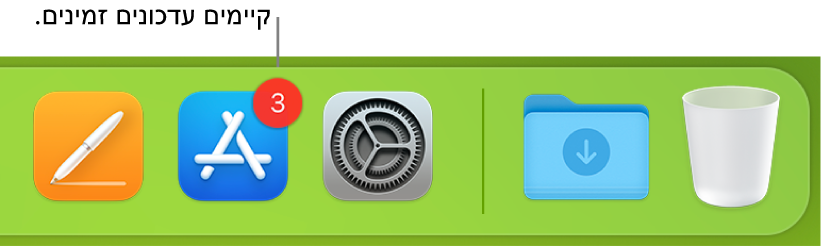
למד/י עוד. עיין/י במדריך למשתמש ב-App Store.
